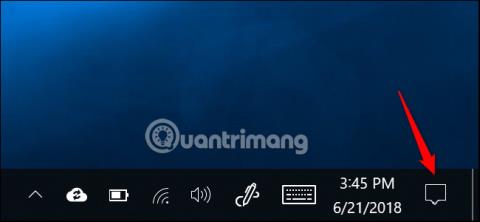Windows 10 može automatski rotirati zaslon ako koristite tablet ili prijenosno računalo, poput pametnog telefona. Možete onemogućiti ovu značajku automatskog okretanja zaslona ako želite.
Značajka automatskog zakretanja zaslona dostupna je samo na uređajima s ugrađenim akcelerometrom. Windows koristi ovaj hardver za određivanje trenutne fizičke orijentacije zaslona.
Kako omogućiti ili onemogućiti automatsko okretanje zaslona u sustavu Windows 10
Akcijski centar ima okvir koji vam pomaže da brzo uključite ili isključite ovu značajku automatskog okretanja. Da biste je otvorili, kliknite ikonu obavijesti na programskoj traci u donjem desnom kutu zaslona ili pritisnite Windows + A .
Pogledajte više: Evo kako prilagoditi i onemogućiti (isključiti) akcijski centar u sustavu Windows 10

Kliknite ili dodirnite okvir Rotation Lock na dnu akcijskog centra za aktiviranje Rotation Lock. To će spriječiti automatsko okretanje zaslona i zaključati ga u trenutnoj orijentaciji. Znat ćete da je ova opcija uključena kada je ćelija plava, a isključena kada je siva.
Ako ne vidite ovaj okvir, vaš uređaj možda ne podržava automatsko okretanje zaslona ili ste možda izbrisali ovu opciju i trebate je ponovno dodati.

Također možete omogućiti Rotation Lock iz aplikacije Postavke . Da biste to učinili, idite na Postavke > Sustav > Zaslon , pomaknite se prema dolje kako biste pronašli Rotation Lock i uključite ga. Ako želite omogućiti značajku automatskog rotiranja, jednostavno isključite ovu opciju.

Zašto je zaključavanje rotacije sivo?
U nekim su slučajevima okvir za zaključavanje rotacije i klizač za zaključavanje rotacije u aplikaciji Postavke zasivljeni. Ako koristite konvertibilno računalo, to se događa kada je uređaj u prijenosnom načinu rada. Na primjer, ako imate prijenosno računalo sa šarkama od 360 stupnjeva, zaključavanje rotacije bit će zasivljeno kada je u uobičajenom načinu prijenosnog računala. Ako imate uređaj s odvojivim zaslonom, Rotation Lock bit će zasivljen dok je zaslon povezan s tipkovnicom. To je zato što se u standardnom načinu prijenosnog računala zaslon nikada neće automatski okretati.
Prilikom pretvaranja uređaja u način rada tableta na konvertibilnom računalu ili uklanjanja zaslona s tipkovnice na tabletu, automatska rotacija će biti omogućena i vidjet ćete opciju Rotation Lock.

Ako je Rotation Lock još uvijek zasivljen čak i kada je vaš uređaj u tablet modu, pokušajte ponovno pokrenuti računalo, to može biti zbog pogreške.
Želimo vam uspjeh!
Vidi više: